重要なデータをしっかりバックアップしましょう(前編)
せっかく作った文書や、デジタルカメラで撮った大切な写真などが、もしパソコンのトラブルで消えてしまったら・・・。バックアップ(保存)しておけば、そんな心配はいりません。万一に備えましょう。
バックアップにもいくつか方法があります。
1.Dドライブを利用しましょう!
「マイコンピュータ」を開いて、Cドライブ以外にドライブ(例えばDドライブ等)があれば、その中に「仕事」や「写真」などのようにわかりやすい名前を付けたフォルダを作成し、その中に大切なデータを保存することをオススメします。
CドライブにはWindowsなどの重要なシステムが入っており、パソコン(正確にはハードディスク)の起動がおかしくなった場合、大抵はCドライブが悪くなります。セーフモードで起動するなどして、復旧できれば良いのですが、最悪な場合、Windowsを再インストールする事になります。
その場合でも、Cドライブのみフォーマット(データの初期化)すれば良く、Dドライブはそのまま残っている可能性が高いのです。
「Dドライブが無い・・・。」という方でも、パソコンの知識に自信があるという方は、説明書を見ながら自分でCドライブをフォーマットしてドライブを複数に分け、CドライブにWindowsを再インストールする方法もあります。でも、実際は他のソフトをインストールし直したり、設定をやり直したりと、時間と大変な苦労を伴います。
そこで、Cドライブをフォーマットする必要なく、Cドライブの1部をDドライブを作成できる「Acronis DiskDirector Personal」などのソフトも販売されていますので、チェックしてみて下さい。

パソコンを買う際に、あらかじめDドライブを用意できる選択肢があれば、それを利用するのが一番確実ですが・・・。
2.パソコン以外に保存する。
CD-RやCD-RW、DVD-Rなどのディスクタイプのものや、外付けハードディスクなど色々な記録媒体がありますので、それらに定期的にバックアップしておきましょう。
お持ちのパソコンで使用可能なものに定期的に保存しましょう。CD-RやDVD-Rなどは(基本的に)1度しか書き込みができませんので、デジカメ写真など、間違って上書きや削除したくないデータの保存に向きます。
後で変更や削除・追加したいデータの保存にはCD-RWや外付けハードディスクなどが良いようです。
3.市販のソフトを購入して、しっかりバックアップする。
バックアップもついつい忘れたり、面倒くさくなったりしてしまうものですが、定期的にバックアップしてくれるソフトがあれば安心です。たとえ、ウイルスでパソコンが使えなくなっても2,3分で元通りに。簡単にバックアップできる「Acronis True Image Personal」などのソフトも市販されています。
バックアップしておいた方が良いデータの種類などについては、後日ご紹介したいと思います。

ディスカッション
コメント一覧
まだ、コメントがありません